Como guardar las fotos del iPhone, crear y ordenarlas en álbumes
Descargar y guardar las fotos tomadas con el teléfono en la PC, organizarlas, crear los álbumes y sincronizarlas con el iPhone, consejos y precauciones al usar iTunes para evitar que elimine la música y otros archivos personales.

Si eres aficionado a tomar fotos frecuentemente con el iPhone, algunos consejos que te pueden ser de utilidad.
En la medida que vamos utilizando el teléfono regularmente, para tomar fotos en cualquier ocasión y sobre cualquier tema, se van acumulando sucesivamente cientos de ellas que luego se nos hace difícil ordenar y clasificar.
La solución es descargarlas cada cierto tiempo a la PC, revisarlas y las que deseamos tener en el teléfono para mostrarlas a nuestros amigos, ordenarlas en Álbumes.
Solo resta después sincronizar el teléfono con iTunes.
El proceso es algo sencillo, solo te tomará unos minutos.
Para descargar las fotos no es necesario usar iTunes, solo conectar el teléfono con su cable USB.
Después que Windows lo reconozca, abre Mi PC, da un clic derecho en el icono del dispositivo y selecciona: "Importar imágenes y videos".
Guíate por la siguiente imagen:
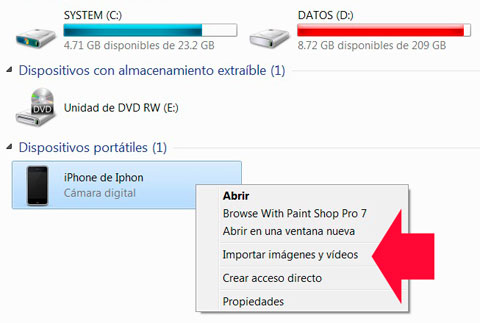
De inmediato comenzará el proceso de importación de imágenes.
Si es la primera vez que importas fotos, podrás configurar la forma en que se guardan.
Para eso da un clic en el vínculo: "Configuración de importación", de la ventana Importar imágenes y videos que se abre en la zona derecha e inferior de la pantalla.
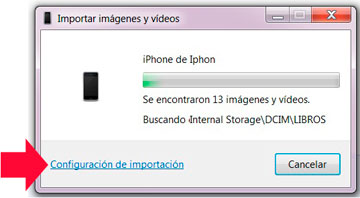
De momento se cancelará la importación.
Se mostrará una ventana como la siguiente donde podrás especificar algunas opciones:
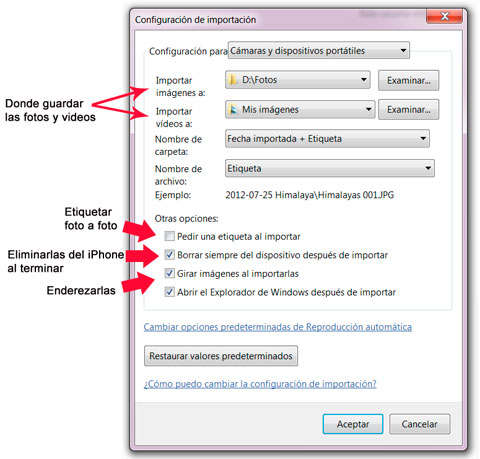
1- Donde guardar las fotos.
2- Si son varias, desmarca la casilla "Pedir una etiqueta al importar", sino se hará interminable el proceso.
3- Marca la casilla: "Borrar siempre del dispositivo después de importar", para dejar el teléfono limpio.
4- Asegúrate que esté marcada la casilla de "Girar las imágenes".
Después de concluir el proceso de importación, se abrirá automáticamente la carpeta que contiene las fotos.
Selecciona de ellas las que guardarás en el teléfono.
➔ Crea varias carpetas en el interior de una llamada ALBUMES o cualquier otro nombre.
➔ Dale a cada carpeta un nombre que las identifique.
➔ Copia a cada una de ellas las fotos que deseas tener en el teléfono.
Es todo, solo resta sincronizar las fotos, para eso es necesario tener instalado en la PC el programa iTunes.
Si aún no lo tienes puedes descargarlo gratis del sitio de Apple, usa el siguiente link: Descargar iTunes
Después de tener iTunes instalado, conecta el iPhone al equipo e inicia el programa.
Abre la pestaña del programa: Fotos.
Marca la casilla Sincronizar fotos y escoge en el menú: "Seleccionar carpeta".
Se abrirá una ventana donde explorar y buscar la carpeta ALBUMES anteriormente creada.
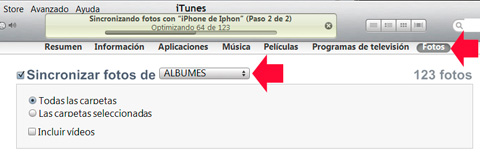
Finalmente usa el botón en la esquina inferior derecha: "Aplicar", para transferir las fotos al iPhone.
Después que el programa termine, abre en el iPhone la aplicación Fotos y verás los álbumes creados.
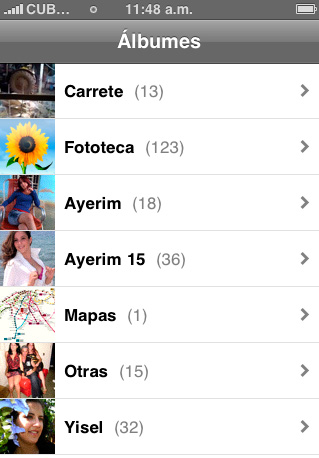
iTunes es el único programa para administrar los archivos en el iPhone, así como en el iTouch y el iPad, todo lo que se menciona en este artículo se aplica por igual a estos dispositivos de Apple.
Al conectar uno de estos dispositivos a la PC y ejecutar ITunes, se crea una biblioteca en el equipo, especie de almacén donde se guardan archivos, configuraciones y se hace un respaldo regularmente de los Contactos.
En caso de cualquier conflicto o reinstalación, con iTunes se pueden restaurar los datos guardados.
Sincronizar es la acción de transferir archivos del iPhone u otro dispositivo al equipo y viceversa.
Antes de sincronizar debes de tener presente:
En la medida que vamos utilizando el teléfono regularmente, para tomar fotos en cualquier ocasión y sobre cualquier tema, se van acumulando sucesivamente cientos de ellas que luego se nos hace difícil ordenar y clasificar.
La solución es descargarlas cada cierto tiempo a la PC, revisarlas y las que deseamos tener en el teléfono para mostrarlas a nuestros amigos, ordenarlas en Álbumes.
Solo resta después sincronizar el teléfono con iTunes.
El proceso es algo sencillo, solo te tomará unos minutos.
Descargar las fotos del iPhone a la PC
Para descargar las fotos no es necesario usar iTunes, solo conectar el teléfono con su cable USB.
Después que Windows lo reconozca, abre Mi PC, da un clic derecho en el icono del dispositivo y selecciona: "Importar imágenes y videos".
Guíate por la siguiente imagen:
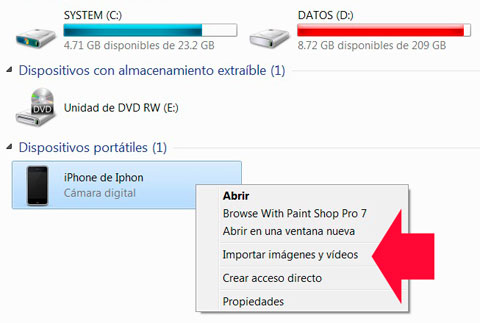
De inmediato comenzará el proceso de importación de imágenes.
Configurar la forma en que se guardan las fotos del iPhone
Si es la primera vez que importas fotos, podrás configurar la forma en que se guardan.
Para eso da un clic en el vínculo: "Configuración de importación", de la ventana Importar imágenes y videos que se abre en la zona derecha e inferior de la pantalla.
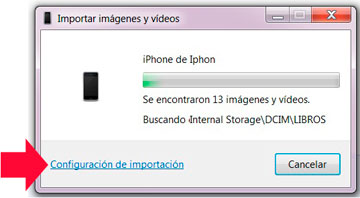
De momento se cancelará la importación.
Se mostrará una ventana como la siguiente donde podrás especificar algunas opciones:
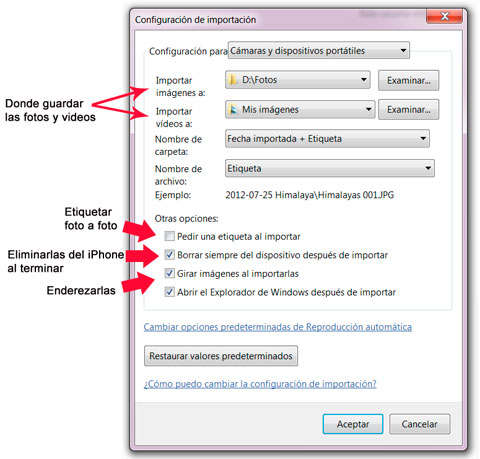
1- Donde guardar las fotos.
2- Si son varias, desmarca la casilla "Pedir una etiqueta al importar", sino se hará interminable el proceso.
3- Marca la casilla: "Borrar siempre del dispositivo después de importar", para dejar el teléfono limpio.
4- Asegúrate que esté marcada la casilla de "Girar las imágenes".
Ordenar las fotos guardadas y crear los álbumes
Después de concluir el proceso de importación, se abrirá automáticamente la carpeta que contiene las fotos.
Selecciona de ellas las que guardarás en el teléfono.
Crear los álbumes de fotos para tener en el iPhone
➔ Crea varias carpetas en el interior de una llamada ALBUMES o cualquier otro nombre.
➔ Dale a cada carpeta un nombre que las identifique.
➔ Copia a cada una de ellas las fotos que deseas tener en el teléfono.
Es todo, solo resta sincronizar las fotos, para eso es necesario tener instalado en la PC el programa iTunes.
Si aún no lo tienes puedes descargarlo gratis del sitio de Apple, usa el siguiente link: Descargar iTunes
Sincronizar el iPhone con iTunes
Después de tener iTunes instalado, conecta el iPhone al equipo e inicia el programa.
Abre la pestaña del programa: Fotos.
Marca la casilla Sincronizar fotos y escoge en el menú: "Seleccionar carpeta".
Se abrirá una ventana donde explorar y buscar la carpeta ALBUMES anteriormente creada.
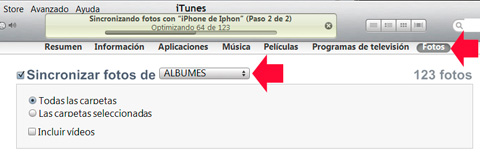
Finalmente usa el botón en la esquina inferior derecha: "Aplicar", para transferir las fotos al iPhone.
Después que el programa termine, abre en el iPhone la aplicación Fotos y verás los álbumes creados.
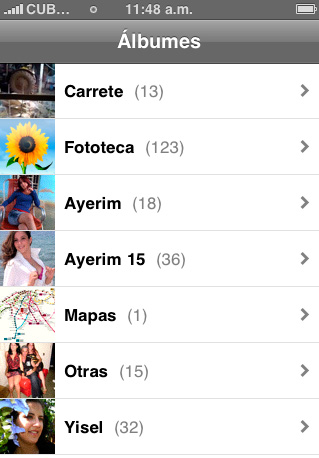
Consejos y precauciones al usar iTunes
iTunes es el único programa para administrar los archivos en el iPhone, así como en el iTouch y el iPad, todo lo que se menciona en este artículo se aplica por igual a estos dispositivos de Apple.
Al conectar uno de estos dispositivos a la PC y ejecutar ITunes, se crea una biblioteca en el equipo, especie de almacén donde se guardan archivos, configuraciones y se hace un respaldo regularmente de los Contactos.
En caso de cualquier conflicto o reinstalación, con iTunes se pueden restaurar los datos guardados.
Sincronizar es la acción de transferir archivos del iPhone u otro dispositivo al equipo y viceversa.
Antes de sincronizar debes de tener presente:
Como evitar que iTunes elimine la musica o los videos en el iPhone
Si marcas las casillas: "Sincronizar la música" en la pestaña Música y "Sincronizar películas" en la pestaña Películas, los archivos que no estén en la PC serán eliminados del dispositivo, por lo que si haz descargado canciones de internet, las perderás.
• Para evitarlo en la ventana principal del programa, marca la casilla: "Gestionar la música y los videos manualmente".
• Para evitarlo en la ventana principal del programa, marca la casilla: "Gestionar la música y los videos manualmente".
Evitar que iTunes actualice el software del iPhone
Si tienes un iPhone que no es una versión reciente, evita que iTunes de forma automática actualice la versión de firmware, esto podría inutilizártelo o crearte conflictos.
• Para evitarlo, en el menú Edición abre las Preferencias del programa.
Desmarca la casilla: "Buscar actualizaciones de software automáticamente".
Sin salir de las Preferencias, en la pestaña Dispositivos marca la casilla: "No permitir la sincronización automática".
• Para evitarlo, en el menú Edición abre las Preferencias del programa.
Desmarca la casilla: "Buscar actualizaciones de software automáticamente".
Sin salir de las Preferencias, en la pestaña Dispositivos marca la casilla: "No permitir la sincronización automática".
Evitar conflictos al sincronizar el iPhone en otro equipo
iTunes de forma predeterminada se conecta con solo una biblioteca, por lo que si conectas tu teléfono a otra PC, se ELIMINARÁN los datos que no estén en dicho equipo y al mismo tiempo se copiarán lo que encuentre en la biblioteca del otro usuario.
• Para lograr conectar un iPhone con equipos diferentes, es necesario hacer algunos cambios en su archivo de configuración, puedes conocer cómo hacerlo en la siguiente página: Cómo conectar y sincronizar un iPhone con iTunes en equipos y bibliotecas diferentes
• Para lograr conectar un iPhone con equipos diferentes, es necesario hacer algunos cambios en su archivo de configuración, puedes conocer cómo hacerlo en la siguiente página: Cómo conectar y sincronizar un iPhone con iTunes en equipos y bibliotecas diferentes
Páginas relacionadas
✓ Como copiar música y canciones al iPhone o iPad con iTunes
✓ Diccionario de términos técnicos del iPhone, iTouch y el iPad
✓ Configuración, guía, trucos y secretos del iPhone y del iTouch
✓ Cómo agregar otros timbres para llamadas y tonos de SMS al iPhone
✓ Como conectar el teléfono celular a la internet de la PC o de una Laptop
✓ Como restaurar o recuperar un iPhone bloqueado con iTunes
✓ Como agregar letras o lyrics a las canciones para verlas en el móvil
✓ Diccionario de términos técnicos del iPhone, iTouch y el iPad
✓ Configuración, guía, trucos y secretos del iPhone y del iTouch
✓ Cómo agregar otros timbres para llamadas y tonos de SMS al iPhone
✓ Como conectar el teléfono celular a la internet de la PC o de una Laptop
✓ Como restaurar o recuperar un iPhone bloqueado con iTunes
✓ Como agregar letras o lyrics a las canciones para verlas en el móvil
